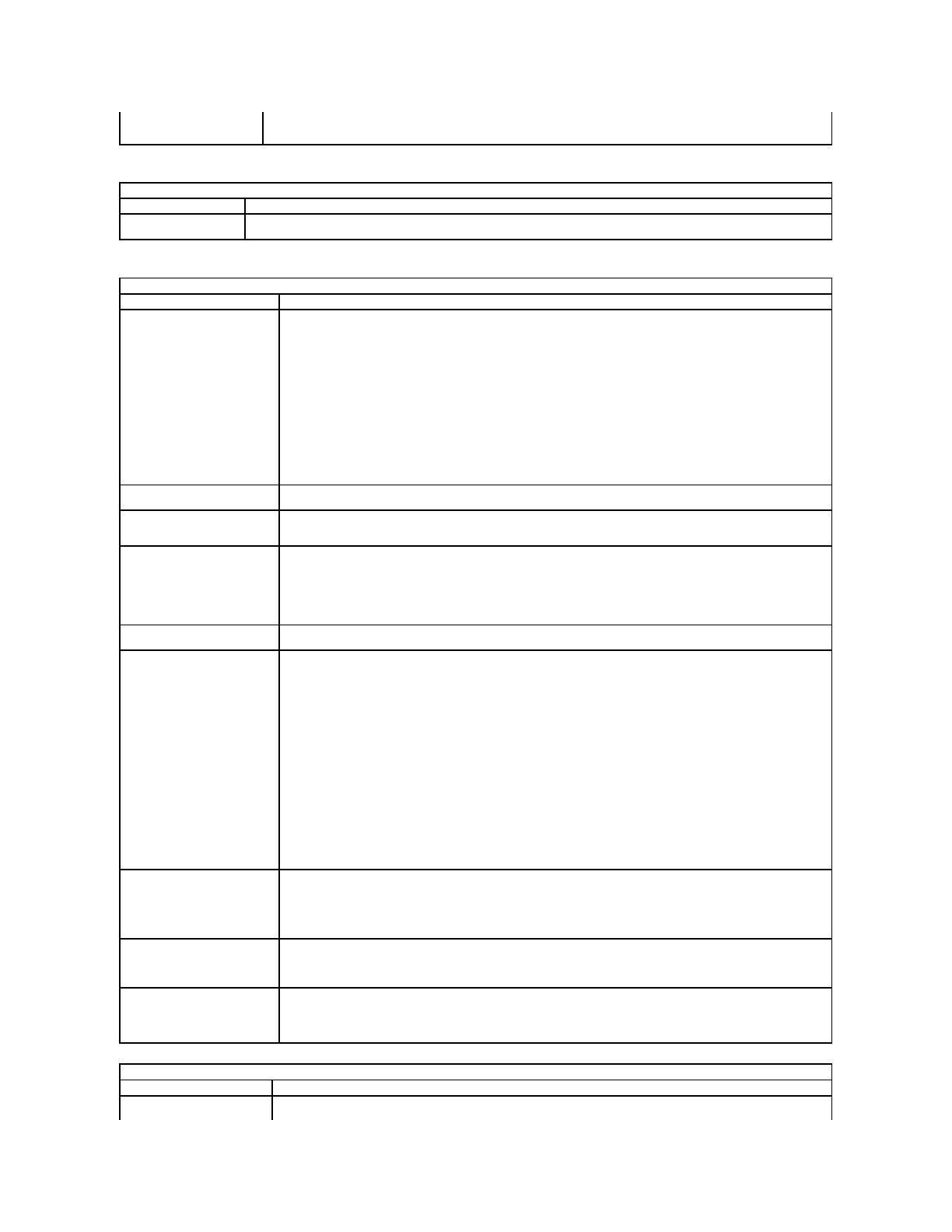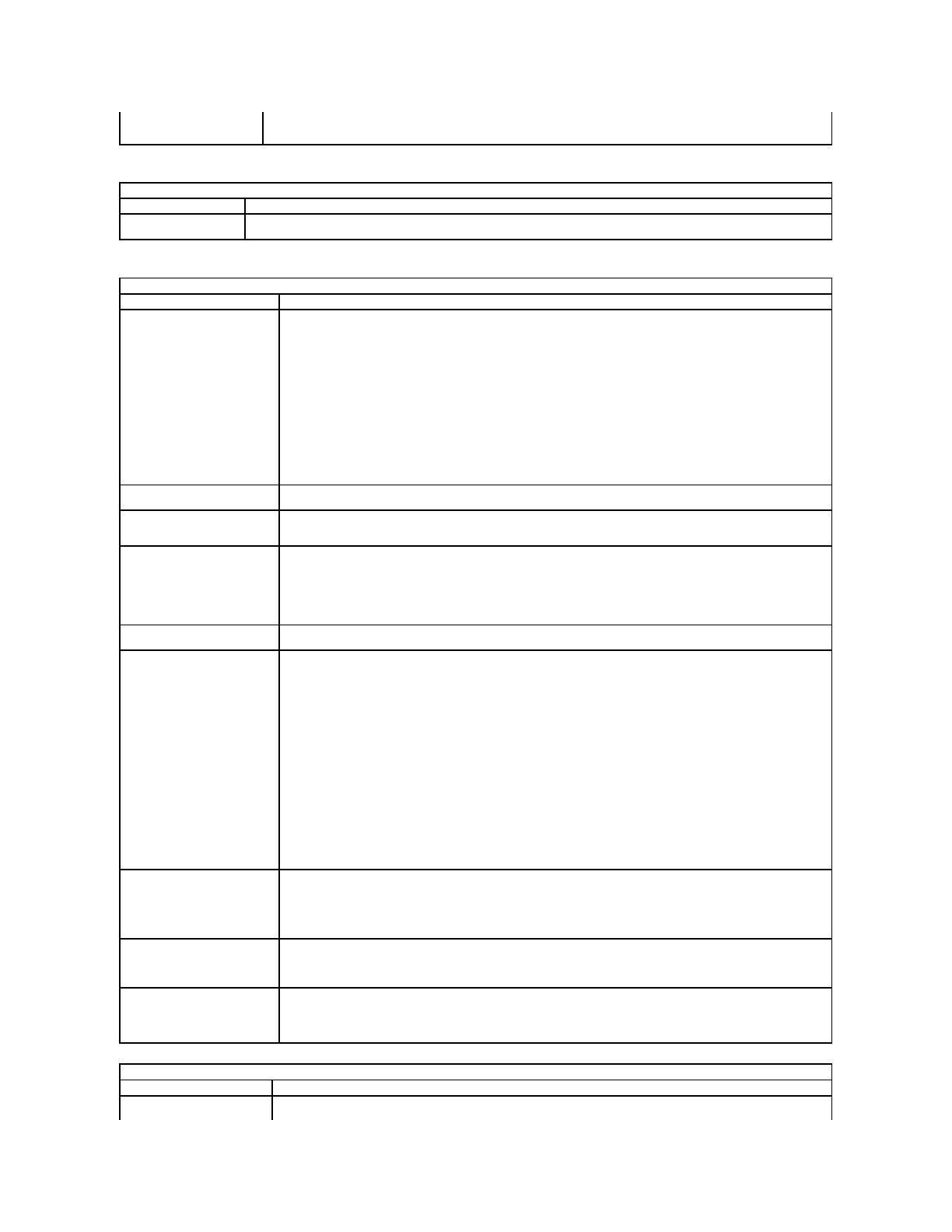
USB PowerShare (USB-
PowerShare)
Diese Option konfiguriert das Verhalten der USB-PowerShare-Funktion.VerwendenSiedieKontrollkästchen,umdieFunktion
zuaktivieren/zudeaktivieren(standardmäßigdeaktiviert).DieEinstellungenlauten0 %, 3 %, 10 %, 25 %, 50 % und 75
%.
LCD Brightness (LCD-
Helligkeit)
DieseOption(dargestelltdurcheinenSchiebereglerfür"Akkubetrieb"und"Netzbetrieb")legtdieHelligkeitdesBildschirmsfest,
wenn der Umgebungslichtsensor ausgeschaltet ist.
Admin Password
(Administratorkennwort)
IndiesemFeldkönnenSiedasKennwortdesAdministrators(Admin-Kennwort, manchmal auch als
"Einrichtungskennwort"bezeichnet)festlegen,ändernoderlöschen.DasAdmin-Kennwort aktiviert verschiedene
Sicherheitsfunktionen,wennesfestgelegtist,einschließlich:
l BeschränktÄnderungenandenEinstellungenbeiderEinrichtung.
l BeschränktdieStartgeräte,dieim<F12>-Startmenüaufgeführtsind,aufjene,dieimFeld"Boot
Sequence" (Startsequenz) aktiviert sind.
l VerhindertÄnderungenderBesitzer- und Systemkennnummern.
l EsstelltdenErsatzfürdasSystemkennwortdar,wenndasSystembeimEinschaltennacheinemKennwortfragt.
ErfolgreicheÄnderungendesKennwortsgeltenunverzüglich.
Wenn Sie das Admin-Kennwortlöschen,wirdauchdasSystemkennwortgelöscht.DasAdmin-Kennwort kann auch zum
LöschendesFestplattenkennwortsverwendetwerden.AusdiesemGrundkönnenSiedasAdmin-Kennwort nicht
festlegen, wenn bereits ein System- oder Festplattenkennwort festgelegt wurde. Das Admin-Kennwort muss zuerst
festgelegt werden, wenn es zusammen mit einem System- und/oder Festplattenkennwort verwendet wird.
System Password
(Systemkennwort)
IndiesemFeldkönnenSiedasSystemkennwort(früherauchals"primäres"Kennwortbezeichnet)festlegen,ändernund
löschen.
Internal HDD PW (Kennwort der
internen Festplatte)
IndiesemFeldkönnenSiedasKennwortderinternenFestplattefestlegen,ändernoderlöschen.Erfolgreiche
ÄnderungengeltenunverzüglichunderforderneinenNeustartdesSystems.DasFestplattenkennwortistandie
Festplattegebunden,sodassdieFestplatteauchdanngeschütztist,wennsieaufeinemanderenSysteminstalliertwird.
Password Bypass
(Kennwortumgehung)
MitdieserOptionkönnenSiedieAufforderungenzurEingabederSystem- undFestplattenkennwörterbeieinemNeustart
des Systems oder beim Fortsetzen aus einem Bereitschaftszustand umgehen. Einstellungen sind Disabled (Deaktiviert),
Reboot Bypass (Bei Neustart umgehen), Resume Bypass (Beim Fortsetzen umgehen) und Reboot & Resume Bypass
(Beim Neustart und beim Fortsetzen umgehen).
Das System fragt immer nach dem festgelegten System- und Festplattenkennwort, wenn es vom ausgeschalteten
Zustand hochgefahren wird (kalter Neustart).
Password Change (Kennwort
ändern)
MitdieserOptionkönnenSiebestimmen,obÄnderungenandenSystem- oderFestplattenkennwörternzulässigsind,
wenn ein Admin-Kennwortfestgelegtist.VerwendenSiedasKontrollkästchen,umÄnderungenzuzulassenodernicht.
TPM Security (TPM-Sicherheit)
MitdieserOptionkönnenSiesteuern,obdasTPM(TrustedPlatformModule,vertrauenswürdigesPlattformmodul)im
SystemaktiviertundfürdasBetriebssystemsichtbarist.Wennesdeaktiviertist(Kontrollkästchennichtmarkiert),
schaltet das BIOS das TPM beim Einschalt-Selbsttestnichtein.DasTPMistfürdasBetriebssystemdannnichtfunktional
undnichtsichtbar.Wennesaktiviertist(Kontrollkästchenmarkiert),schaltetdasBIOSdasTPMbeimEinschalt-Selbsttest
ein, damit es vom Betriebssystem verwendet werden kann.
EinDeaktivierendieserOptionändertkeineEinstellungen,dieSiemöglicherweiseamTPMvorgenommenhaben,auch
löschtoderänderteinDeaktivierendieserOptionkeineInformationenoderSchlüssel,dieSiemöglicherweisedort
gespeichert haben. Sie schaltet einfach nur das TPM aus, sodass es nicht verwendet werden kann. Wenn Sie das TPM
erneut aktivieren, funktioniert es genau so, wie es vor der Deaktivierung funktionierte.
NachdemdasTPMeinmalaktiviertist(Kontrollkästchenmarkiert),sinddieverfügbarenEinstellungen:Deactivate
(Deaktivieren), Activate (Aktivieren) und Clear(Löschen).
WenndasTPMdeaktiviertist,werdenkeineBefehleausgeführt,welcheRessourcendesTPMverwenden.Außerdem
verweigert es in diesem Modus den Zugriff auf gespeicherte Benutzerinformationen.
DieEinstellung"Clear"(Löschen)ermöglichtes,imTPMgespeicherteBenutzerinformationenzulöschen.VerwendenSie
diese Einstellung, um das TPM in seinem Standardzustand wiederherzustellen, falls Sie die
Benutzerauthentifizierungsdaten vergessen sollten.
MitdiesemFeldkönnenSiedieBIOS-Modulschnittstelle der optionalen Computrace-Software aktivieren oder
deaktivieren. Die Einstellungen sind Deactivate (Deaktivieren), Disable(Nichtverfügbarmachen)undActivate
(Aktivieren).
MitdenOptionen"Activate"(Aktivieren)und"Disable"(Nichtverfügbarmachen)wirddieFunktiondauerhaftaktiviertoder
nichtverfügbargemacht.DannsindkeineweiterenÄnderungenzulässig.
CPU XD support (CPU XD-
Unterstützung)
DiesesFeldaktiviertoderdeaktiviertden"Deaktivierenausführen"-Modus des Prozessors. Verwenden Sie das
KontrollkästchenzumAktivieren/DeaktivierendieserFunktion.
Standardeinstellung: Enabled (Aktiviert)
Non-Admin Setup Changes
(Admin-fremde
Einrichtungsänderungen)
MitdieserOptionkönnenSiebestimmen,obÄnderungenanderEinrichtungsoptionbeifestgelegtem
Administratorkennwortzulässigsind.WenndieseOptiondeaktiviertist,wirddieEinrichtungsoptionvomAdmin-Kennwort
gesperrt.SiekanndannbeidergesperrtenEinrichtungnichtgeändertwerden.VerwendenSiedieKontrollkästchen,um
Zugriff auf die Wi-Fi-Änderungenund/oderdieWirelessSwitch-ÄnderungeninnerhalbderSystemeinrichtung
zuzulassen/zu verweigern.
Multi Core Support
(Mehrfachkern-Unterstützung)
VerwendenSiedasKontrollkästchen,umdieMehrfachkern-UnterstützungfürdieCPUzuaKtivieren/Deaktivieren.